เรื่องเมื่อสองเดือนที่แล้ว โดยเฉพาะในเดือนมิถุนายน Xiaomi วงสมาร์ท 7 ลงจอดในสเปนพร้อมกับคุณสมบัติที่โดดเด่นที่สุดหลายอย่าง เป็นที่น่าสังเกตว่ามีโหมดกีฬามากถึง 120 โหมด หน้าจอที่ใหญ่ขึ้นและแบตเตอรี่ขนาดมหึมา แต่ความจริงก็คือ ซ่อนฟังก์ชั่นที่ซ่อนอยู่ ที่คุ้มค่าที่จะลอง
ด้วยวิธีนี้คุณจะสามารถใช้ประโยชน์สูงสุดจากสร้อยข้อมือสมาร์ทของคุณซึ่งเราได้บอกคุณแล้วว่ามีความลับมากมาย ใช้งานอุปกรณ์ของคุณได้มากขึ้นไปอีก . ในเอกสารเผยแพร่นี้ เราได้รวบรวมสิ่งที่น่าสนใจที่สุดบางส่วนโดยมีเป้าหมายเพื่อให้คุณเรียนรู้ที่จะเชี่ยวชาญด้านอุปกรณ์เสริมของแบรนด์จีนอย่างสมบูรณ์

ทำความรู้จัก Xiaomi Smart Band 7 ของคุณอย่างละเอียด
Xiaomi ไม่ได้บอกคุณถึงความเป็นไปได้ทั้งหมดที่นำเสนอโดย Xiaomi Smart Band 7 ดังนั้นด้านล่างเราจะเปิดเผยคุณสมบัติที่มีประโยชน์ที่สุดบางส่วน รับประโยชน์สูงสุดจากการซื้อของคุณและค้นพบการกระทำทุกประเภทที่คุณสามารถทำได้ในไม่กี่วินาที
ตั้งนาฬิกาปลุกอัจฉริยะ
สำหรับหลายชั่วอายุคนคุณสามารถ ตั้งนาฬิกาปลุก เช่นเดียวกับที่คุณทำกับมือถือของคุณ แม้ว่าการทำกระบวนการจากสร้อยข้อมือจะเข้าถึงได้ง่ายกว่ามาก ด้วยรุ่นใหม่นี้ คุณสามารถตั้งค่าการเตือนอัจฉริยะได้
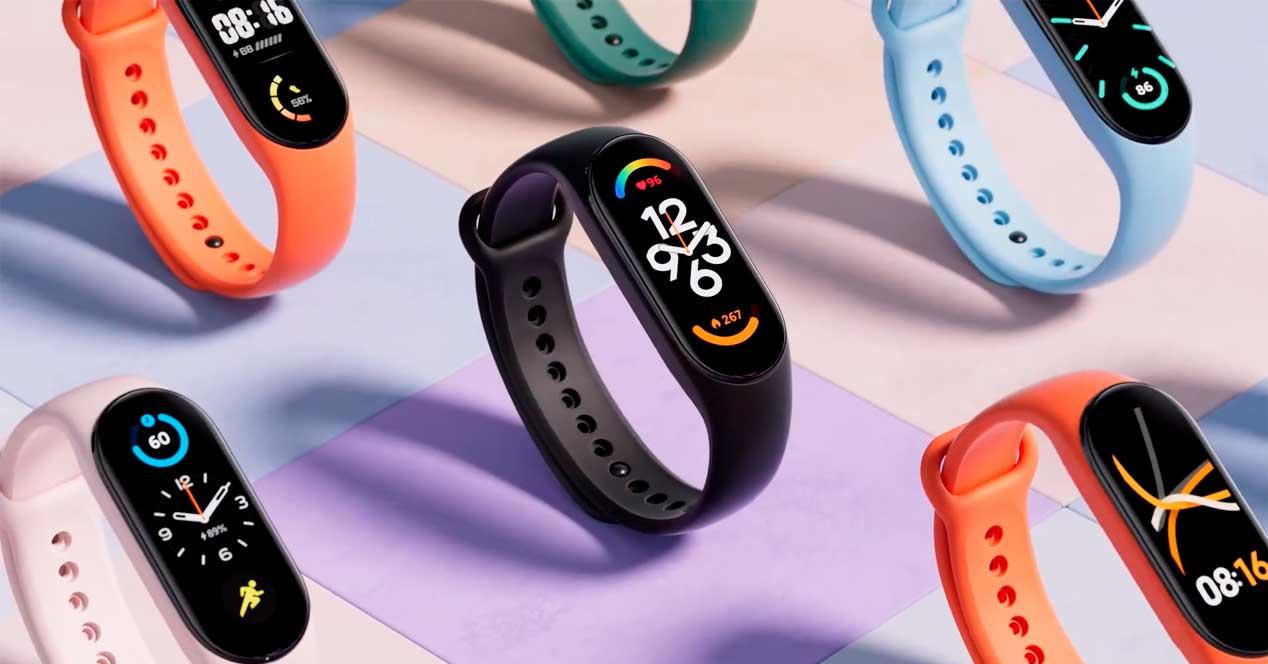
ซึ่งหมายความว่าอุปกรณ์สวมใส่สามารถบันทึกตารางการนอนหลับของคุณไปที่ ปลุกคุณในเวลาที่เหมาะสม ใกล้เคียงกับเวลาที่คุณระบุมากที่สุด ในการทำเช่นนี้ คุณเพียงแค่ต้องเข้าถึงการเตือนจากสร้อยข้อมือและเลือกส่วน "การเตือนอัจฉริยะ"
ควบคุม Netflix จาก Xiaomi Band 7 . ของคุณ
หนึ่งในความอยากรู้อยากเห็นที่โดดเด่นที่สุดของ Xiaomi Smart Band 7 นี้คือมันให้คุณควบคุมได้ Netflix. มันเป็นหนึ่งใน ฟังก์ชั่นที่ไม่รู้จักมากที่สุด ของอุปกรณ์และด้วยเหตุนี้จึงควรค่าแก่การชี้ให้เห็นถึงแง่มุมนี้
หากคุณต้องการควบคุม Netflix จากสร้อยข้อมือ สิ่งที่คุณต้องทำคือ ส่งเนื้อหาจากสมาร์ทโฟนของคุณ ไปยังอุปกรณ์ที่มี Android ทีวีผ่าน Chromecast ในตัว หลังจากนั้น ปุ่มที่เกี่ยวข้องจะปรากฏขึ้นเพื่อหยุดการส่งสัญญาณชั่วคราวหรือปรับเปลี่ยนระดับเสียง
ใช้ Google Maps
หนึ่งในความผิดหวังสำหรับผู้ใช้คือ Xiaomi Smart Band 7 ไม่มีชิป GPS อย่างไรก็ตาม นี่ไม่ได้หมายความว่าคุณไม่สามารถใช้ประโยชน์จากบริการต่างๆ เช่น Google Maps ได้ และคุณสามารถใช้งานได้จริง แม้ว่าจะไม่ได้เป็นเช่นนั้นก็ตาม ในระยะสั้นคุณต้อง ขออนุญาตสร้อยข้อมือ การเข้าถึงการแจ้งเตือน จากแอป Google นำทางและสิ่งเหล่านี้จะปรากฏบนอุปกรณ์พร้อมกับระยะทางที่เราต้องเดินทาง
ในแอปพลิเคชันที่คุณใช้เชื่อมโยงอุปกรณ์สวมใส่ของคุณ ไปที่ "อุปกรณ์" และเลือก "การแจ้งเตือนและการเตือนความจำ" จากนั้นเปิด "การแจ้งเตือนแอปพลิเคชัน" เลือก "จัดการแอปพลิเคชัน" และเพิ่ม Google Maps
สร้างทรงกลมด้วยรูปภาพ
การปรับเปลี่ยนในแบบของคุณเป็นอีกแง่มุมที่น่าสนใจของ Xiaomi Smart Band 7 ของคุณและทรงกลมเป็นส่วนพื้นฐานของมัน ขอบคุณพวกเขาที่คุณสามารถ แก้ไขรูปลักษณ์ของอินเทอร์เฟซสร้อยข้อมือ และรุ่นใหม่ช่วยให้คุณรักษาการกระจายขององค์ประกอบ แต่รวมถึงภาพที่บันทึกไว้ในแกลเลอรี่

ซึ่งเปิดโอกาสต่างๆ มากมาย ไม่ว่าจะเป็นการเลือกภาพถ่ายกับคู่ของคุณหรือจากซีรีส์ที่คุณชื่นชอบ แน่นอน จำไว้ว่ามันจะถูกครอบตัด หากต้องการทำ คุณต้องกลับไปที่ส่วน "อุปกรณ์" ในแอปที่คุณเชื่อมโยงอุปกรณ์เสริม Xiaomi และ เข้าร้าน . ค้นหาและดาวน์โหลดภาพที่ดึงดูดความสนใจของคุณแล้วแตะ "เลือกรูปภาพ"
ปรับแต่งการสั่นสะเทือนตามที่คุณต้องการ
คราวนี้คุณต้องไปที่แอปพลิเคชันที่คุณใช้เชื่อมต่อ Xiaomi Smart Band 7 เช่น Mi Fitness หรือ Zepp ด้วยตัวเลือกนี้ คุณสามารถ ระบุประเภทของการแจ้งเตือนได้อย่างง่ายดาย คือการรู้ว่ามันสำคัญหรือไม่ สำหรับสิ่งนี้ สร้อยข้อมือใช้การสั่นที่แตกต่างกันสำหรับการเตือนแต่ละครั้ง
การค้นหาฟังก์ชันนี้ง่ายมาก และอย่างที่เราได้กล่าวไปแล้ว คุณต้องเข้าถึงแอปที่เป็นปัญหา ในแท็บ "อุปกรณ์" เลือกส่วน "การสั่น" และในส่วนนี้ คุณสามารถระบุการสั่นที่คุณต้องการรับได้